Vediamo di seguito i differenti passaggi, tenendo presente la documentazione a questo link [Configuring for Write Back in Analyses and Dashboards]
La configurazione si compone dei seguenti passi:
- Creazione tabella in database
- Configurazione OBIEE Server
- Configurazione RPD
- Configurazione/Creazione Report analisi
- Creazione Tabella
CREATE SEQUENCE SEQ_ID INCREMENT BY 1 START WITH 1 MAXVALUE 9999999999999999999999999999999999999999999999 MINVALUE 1 NOCACHE ORDER;
create table lot_comment
(
iD NUMBER ,
CREATED_DATE DATE ,
UPDATE_DATE DATE ,
DASHBOARD_PAGE VARCHAR2(100),
USER_ID VARCHAR2(50) ,
USER_NAME VARCHAR2(100),
FEEDBACK VARCHAR2(600),
COMMENT_KEY1 VARCHAR2(100),
COMMENT_KEY2 VARCHAR2(100),
COMMENT_KEY3 VARCHAR2(100),
COMMENT_KEY4 VARCHAR2(100),
COMMENT_KEY5 VARCHAR2(100)
);
- Configurazione OBIEE Server
Secondo step è la configurazione del server OBIEE e nello specifico occorre fare quanto segue. Verifichiamo il nome del dominio e dove si trova:
[oracle@fmw12c fmw]$ more domain-registry.xml
<?xml version="1.0" encoding="UTF-8"?>
<domain-registry xmlns="http://xmlns.oracle.com/weblogic/domain-registry">
<domain location="/product/odi/SW122126/obiee122120/bi"/>
</domain-registry>
A questo punto dobbiamo inserire la seguente riga:
<LightWriteback>true</LightWriteback>
[oracle@fmw12c fmw]$ cd /product/odi/SW122126/obiee122120/bi/config/fmwconfig/biconfig/OBIPS
[oracle@fmw12c OBIPS]$ ll
total 88
-rw-r-----. 1 oracle oracle 310 Apr 20 17:21 catalogmanager.logging.properties
-rw-r-----. 1 oracle oracle 5271 Apr 20 17:12 credentialstore.xml
-rw-r-----. 1 oracle oracle 4876 Apr 20 17:12 instanceconfig.xml
-rw-r-----. 1 oracle oracle 7412 Apr 20 17:12 marketingwebexpressions.xml
-rw-r-----. 1 oracle oracle 43659 Apr 20 17:12 toc-template.rtf
-rw-r-----. 1 oracle oracle 9570 Apr 20 17:12 upgradelogtransform.xsl
-rw-r-----. 1 oracle oracle 1489 Apr 20 17:12 userpref_currencies.xml
[oracle@fmw12c OBIPS]$ vi instanceconfig.xml
[oracle@fmw12c OBIPS]$ diff instanceconfig.xml instanceconfig.xml_20170920
5,6d4
< <DSN>AnalyticsWeb </DSN>
< <LightWriteback>true</LightWriteback>
7a6
> <DSN>AnalyticsWeb</DSN>
102,104d100
< <!-- inserimento x writeback -->
< <!--LightWriteBack>true</LightWriteBack -->
< <!-- inserimento x writeback -->
[oracle@fmw12c OBIPS]$
Ulteriore step è la creazione di un file in fomato xml che contenga le info di insert/update della tabella che verrà utilizzata dal Write Back.
<WebMessageTables xmlns:sawm="com.siebel.analytics.web/message/v1">
<WebMessageTable lang="en-us" system="WriteBack" table="Messages">
<WebMessage name="TestWriteback">
<XML>
<writeBack connectionPool="LOTOMATIC">
<insert> </insert>
<update> UPDATE LOT_COMMENT SET FEEDBACK='@2',COMMENT_KEY1='@3' WHERE ID=@1 </update>
</writeBack>
</XML>
</WebMessage>
</WebMessageTable>
</WebMessageTables>
Questo file si deve chiamare "custommessage.xml" e deve essere posto secondo la documentazione nella directory SDD/components/OBIPS/customMessages dove SDD sta per Singleton Data Directory, nel mio caso
/product/odi/SW122126/obiee122120/bi/bidata/components/OBIPS/customMessages
peccato che non funziona ed occorre inserirlo in un'altra directory che se non esiste va creata e dipende dal linguaggio utilizzato sulla OBIEE:
/product/odi/SW122126/obiee122120/bi/bidata/service_instances/ssi/metadata/content/msgdb/l_en/customMessages/
- Configurazioni RPD
Una volta configurato il server passiamo alle modifiche all'rpd.
Come step iniziale occorre effettuare il check sul database come indicato in figura:
Una volta importata la tabella procediamo nel dare i permessi necessari agli utenti per scrivere sul db.
Ci posizioniamo su "Manage"-"Identity" e settiamo l'esecuzione ad "Allow" sul database, come in figura:
- Configurazione/Creazione Report analisi
Inseriamo il report nel dashbord e facciamo la prova se tutto funziona.
Sul database abbiamo la seguente situazione:
A questo punto cliccando su Update appaiono i tre tasti inferiori ed è possibile effettuare la modifica del dato:
Una volta modificato il dato cliccando su Apply e Done la modifica viene eseguita.
Quanto modificato facendo Apply si applica sul DB.
Questo è tutto... alcune cose sono state omesse per lasciare a voi il piacere di smanettare e smadonnare se qualche spazio o carattere sporco che finisce nei file xml.
Alla prossima.








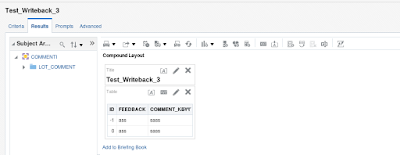







Nessun commento:
Posta un commento